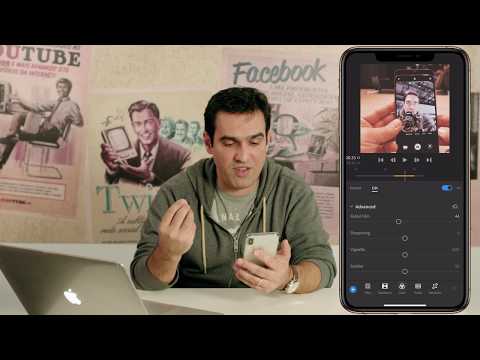
Conţinut
- Aplicații pentru editare video iPad Pro
- Accesorii pentru editoare video iPad Pro
- Sfaturi pentru editare video iPad Pro
Ecranul mare iPad Pro îl face un instrument minunat de creativitate, inclusiv o platformă de editare video. Există mai mult spațiu pentru manipularea instrumentelor, iar interfața touch oferă editorilor video o experiență unică.

Mobilitatea iPad Pro ajută editorii video în mișcare. Aveți posibilitatea să utilizați un MacBook Pro sau un alt laptop de la mijlocul la cel mai înalt PC, dar subțire și atingere de la iPad Pro vor face o treabă mai bună. Modifică modul în care unii oameni lucrează.

Atingeți pe iPad Pro oferă editorilor precizie similară ca un jog dial ca acesta.
Nu este vorba numai despre mobilitate. Găsirea cadrului perfect pentru a începe clipul prin atingere este mai ușor decât utilizarea unui mouse sau a unui trackpad. Editorii profesioniști video folosesc instrumente video puternice, cum ar fi butoanele de jog: cadrane rotunde care se curăță rapid prin clipuri și apoi încetinesc instantaneu pentru a găsi un cadru pentru a începe un punct de editare. Chiar și entuziaștii pot obține ceva de genul PowerMate USB de la $ 45 (vezi mai sus). Cu toate acestea, majoritatea oamenilor utilizează un mouse sau un trackpad, deoarece nu au unul dintre aceste cadrane. Editarea cu atingere pe iPad se apropie de precizia pe care o obținem cu jog-urile precum Griffin's.
Poate recolta curentă a aplicațiilor de editare video pentru dispozitive mobile să facă suficienți pentru a face profesioniștii să-și pună calculatoarele departe? Încă nu, dar ne apropiem, așa că vom împărtăși câteva aplicații preferate pentru entuziaști și editori amatori iPad Pro video. Apoi vom analiza unele accesorii și, în final, câteva sfaturi pentru editare video iPad Pro.
Consultați Cum să editați fotografii pe iPad Pro
Aplicații pentru editare video iPad Pro
https://www.youtube.com/watch?v=-LVf4wA9qX4
Majoritatea oamenilor vor lua iMovie (gratuit) și nimic altceva. Versiunea iOS a iMovie se ocupă de editarea video simplă iPad Pro. Acesta include câteva teme video (vezi mai jos), care guvernează aspectul general al proiectului. Editorii pot personaliza temele cu tranziții simple și muzică. Aplicația importează, de asemenea, muzica iTunes cu ușurință și fotografii sau videoclipuri de pe iPhone utilizând sincronizarea Fotografii și Cloud. Utilizatorii pot partaja proiectul folosind funcția de partajare iOS 9.

iMovie funcționează bine pentru amintirile familiei și clipuri simple realizate pentru școală, dar editorii video mai serioși vor dori mai mult. Nu permite utilizatorului să pornească proiectul pe iPad și apoi să sincronizeze proiectul într-un MacBook sau alt Mac automat. Cu toate acestea, utilizatorii pot folosi funcția de partajare în iOS 9. iMore oferă un tutorial frumos cu privire la cele mai bune practici pentru exportul unui proiect iMovie pe iPad Pro pe Mac. Acestea îl acoperă pe iPhone, dar funcționează la fel pe iPad.
iMovie sprijină, de asemenea:
- Titluri și credite tematice
- Prezentarea prin imagini utilizează imagini
- Importarea muzicii
- Voce peste
- Adăugați videoclipuri și imagini utilizând camera iPad Pro (consultați videoclipul de mai sus)
- Afișează forma de undă audio
- Fades și alte tranziții
- Schimbarea vitezei unui clip pentru ao încetini sau accelera

Adobe Premiere Clip (gratuit) poate gestiona editare video simplu. Cu toate acestea, este de asemenea util ca scenografii grave să plănuiască să își înceapă proiectele în timp ce sunt mobili. Adăugați videoclipuri sau fotografii într-un nou proiect din ecranul principal și aplicația întreabă dacă doriți să faceți un videoclip automat sau un videoclip Freeform în care utilizatorul controlează editarea.

Alegeți între modul de editare automat și gratuit.
Funcția Automatic va prelua clipurile și va genera un film care se potrivește cu sunetul fișierelor audio pe care le adăugați. Apoi, permite utilizatorului să personalizeze videoclipul
Funcția Freeform din Adobe Premiere Clip funcționează ca o interfață utilizator de editare video tradițională. Utilizatorii vor glisa mai întâi clipurile lor în jurul cronologiei și apoi glisați pentru a tăia fiecare clip. Muzica trebuie adăugată din muzica iTunes descărcată pe iPad, deoarece nu va importa melodii din cloud. Utilizatorii pot folosi unul dintre numeroasele teme, pot adăuga decolorări și tranziții, pot alege să stabilească fotografii în mișcare ca efectul Ken Burns și apoi să exporte proiectul.
Exportarea proiectului le permite utilizatorilor să le trimită la Premiere Pro pentru editare ulterioară. Acesta este ceea ce îl face un instrument excelent pentru profesioniștii sau fotografii calificați. În timp ce se află în câmp, pot filma și apoi îl pot importa în iPad Pro (mai mult pe cel de mai jos). Ei pot crea piesa video primară utilizând clipurile importate și apoi pot exporta proiectul în Premiere Pro folosind Adobe Creative Cloud. Abonamentul la service costă cel puțin 30 USD / lună pentru studenți cu o sumă de până la 70 USD / lună, cu acces la fotografie de stoc.
Adobe Premiere Clip sprijină, de asemenea:
- Export la YouTube
- Salvarea proiectelor finale la Camera Roll a iPad-ului
- Adăugarea de cruce se estompează între cleme și se estompează de la negru

În mod surprinzător, cea mai bună aplicație de editare video permite utilizatorilor să creeze videoclipuri complexe pe toate pe iPad Pro. Pinnacle Studio Pro (9,99 dolari) ia în mod eficient video din mai multe surse, permite editorilor video să pună împreună proiectele creative și chiar oarecum complexe, apoi să împărtășească videoclipul în mai multe locuri.
Este ușor să începeți prin crearea unui nou proiect. Utilizatorii pot adăuga fișiere din iPad sau din alte locații de stocare în cloud, cum ar fi Dropbox, Cloud Drive sau Google Drive. Apoi pot adăuga clipuri la proiectul video și le pot plasa în cronologie. Clipurile pot fi editate prin atingere sau creion. Utilizatorii pot adăuga și alte conținuturi, cum ar fi fotografii, muzică, sunet și titluri. În cele din urmă, tranzițiile și o temă frumoasă pot fi aplicate pentru a da o imagine consistentă.
Pinnacle Studio Pro oferă cea mai completă soluție pentru editare video iPad Pro într-un singur instrument. Cu toate acestea, nu este la fel de util pentru persoanele care doresc să înceapă un proiect pe iPad Pro și apoi să termine într-un instrument mai complet pe un computer. Aplicația permite exportul către PC-ul versiunii Pinnacle Studio pentru PC ($ 124 pentru Ultimate). Încercați versiunea iPad și, dacă vă place și folosiți un PC, încercați.
Magisto Movie Maker & Video Editor (gratuit) vă va prelua rapid fișierele media și le va organiza într-un videoclip frumos, cum ar fi modul automat din Adobe Premiere Clip de mai sus. Magisto folosește un expert de creare care începe cu selectarea videoclipului, adăugarea de muzică, alegerea unei teme (a se vedea exemplele de mai sus) și apoi adăugarea unui titlu. Aplicația creează videoclipul și apoi utilizează notificările iOS pentru a le spune utilizatorului când sa terminat. A fost nevoie de puțin timp pentru a face un scurt clip video de mai puțin de un minut.
Oamenii care nu le pasă de controlul rezultatelor și doresc doar un videoclip rapid al amintirilor lor îl vor iubi pe Magisto.
Magisto rulează numai în modul portret. Acesta este un dezavantaj uriaș care ar putea opri unele din utilizarea Magisto, mai ales că Premiere Clip poate crea, de asemenea, videoclipuri automate din fișiere. Modul automat din Premiere Clip nu forțează utilizatorul să se aboneze la Creative Cloud pentru al utiliza.
Accesorii pentru editoare video iPad Pro
Apple Pencil îi ajută pe utilizatori să preia controlul asupra punctelor de editare fine dintr-un videoclip. Dacă nu doriți să plătiți 100 $ pentru unul, apucați un stylus mai ieftin. Precizia creionului Apple înseamnă că utilizatorul își poate ajusta clipurile la locul perfect. Viteza iPad Pro se ocupă de spălarea prin clipuri video, chiar mai mari cu 1080P sau 4K video.

Editarea videoclipului pe un iPad Pro va funcționa mai bine pe un stand, cum ar fi Standul TwelveSouth ParcSlope (49,99 $). Utilizați-l cu iPad Pro pentru un unghi perfect de 18 grade, minunat pentru lucrul cu suportul media sau tastarea.

Pentru a obține videoclipuri de la o cameră foto, utilizați cardul SD la adaptorul de iluminare ($ 29) de la Apple. Introduceți adaptorul în conectorul de iluminare iPad Pro cu o cartelă SD în slot și deschideți aplicația Fotografii. Acesta găsește imaginile și videoclipurile de pe card și le oferă să le importe în Fotografii. Este o modalitate excelentă de a vă deplasa de la o cameră care nu sincronizează media cu Wi-Fi, ceea ce o vor face mai multe camere noi.

Un adaptor Lightning to USB va ajuta, de asemenea, utilizatorii să mute fotografiile și clipurile video pe iPad de la o cameră foto sau chiar de la iPhone. De asemenea, utilizatorii pot să sincronizeze videoclipul cu iCloud dacă persoana respectivă este activată în aplicația Setări iPhone.Cu toate acestea, videoclipurile mari vor dura mult timp să se sincronizeze, mai ales că acestea sunt videoclipuri de 4K pe care le pot înregistra acum camerele iPhone 6S și 6S Plus. Utilizând cablul, le veți deplasa mai repede.
Sfaturi pentru editare video iPad Pro
În postarea editării fotografiilor de pe iPad Pro, am terminat discuția despre fluxul de lucru. Cu toate acestea, fluxul de lucru pe care îl folosește un editor video va varia în funcție de persoană, de tipul de videoclip pe care intenționează să îl creeze și de instrumentele pe care le utilizează pentru a fotografia și a lucra cu videoclipul. De asemenea, se schimba foarte mult în funcție de faptul dacă doresc să creeze videoclipul folosind doar iPad Pro sau dacă doresc să-l pornească pe iPad și apoi să se mute pe un computer utilizând caracteristicile de sincronizare din Adobe Premiere Clip sau Pinnacle Studio Pro. Următoarele sfaturi ar putea simplifica viața editorului video.
Importarea video și a materialelor pe iPad
Pentru cei care filmează pe un iPhone, importați-le folosind iCloud. Este cel mai simplu mod de a face acest lucru, dar, de asemenea, poate dura mult timp dacă sincronizați multe videoclipuri sau videoclipuri de înaltă rezoluție. În acest caz, mutați fișierele manual utilizând una din următoarele opțiuni:
- Conectați telefonul la iPad utilizând adaptorul Lightning to USB Camera menționat mai sus.
- Conectați telefonul la un computer și descărcați videoclipuri prin cablu de sincronizare și le importați în Fotografii. Apoi conectați iPad-ul și copiați-l manual pe iPad.
- Utilizați AirDrop pentru a muta clipurile direct pe Wi-Fi, ceea ce economisește timp în comparație cu sincronizarea pe iCloud.
- Utilizați Dropbox sau OneDrive, care se încarcă mai repede decât iCloud
Am enumerat variantele de mai sus de la cel mai rapid la cel mai lent. Cu toate acestea, dacă aveți o mulțime de timp, utilizați iCloud. Este cel mai simplu mod.
Utilizarea muzicii și a fotografiilor vă ajută să adăugați complexitate unui videoclip. Asigurați-vă că sunetul este pe iPad. Acest lucru ajută la accelerarea procesului. Deschideți iTunes și descărcați orice muzică pe care o puteți utiliza și puteți importa voce în iTunes.
Utilizatorii de telefoane Android pot utiliza în continuare un iPad Pro. Sincronizați utilizând o aplicație terță parte, cum ar fi Dropbox, Google Photos sau OneDrive. Toate cele trei au aplicații Android și iOS, ceea ce face acest lucru mai ușor ca niciodată.
Calitatea conținutului audio
Dacă faceți doar filme la domiciliu, acest lucru ar putea să nu conteze atât de mult. Pentru mai multe videoclipuri profesionale, acordați o atenție deosebită calității audio. Utilizați un microfon dedicat în locul microfonului încorporat al telefonului sau al camerei.

iRig face niște instrumente drăguțe care lucrează cu dispozitivele iPhone. Dacă aparatul foto nu include o intrare microfon externă, utilizați un iPhone sau un telefon Android cu un microfon dedicat pentru înregistrarea audio. Utilizați aplicația de editare pentru a adăuga atât videoclipul, cât și sunetul înregistrat.
Sincronizarea audio și video poate deveni provocatoare. Dacă ați văzut un film de film de la Hollywood, atunci ați văzut un producător de filme de truc pentru sincronizarea audio și video înregistrate folosind dispozitive separate. Puteți face același lucru cu ceva la fel de simplu ca baterea unei mâini la începutul înregistrării audio și video.
Utilizați colecțiile
Pentru a facilita găsirea videoclipurilor în editorul video, creați o colecție. Utilizați aplicația Fotografii iOS 9 sau Mobile Lightroom, pentru utilizatorii Adobe. În ambele cazuri, aceasta înseamnă de obicei selectarea videoclipurilor și apoi adăugarea videoclipurilor selectate într-o colecție.
În aplicația de editare video care utilizează colecții, utilizatorul ajută utilizatorul să găsească rapid videoclipurile. Este nevoie de puțin timp să căutați într-o altă bibliotecă video și foto.
Faceți o listă de fotografii
Creați o listă de fotografii, indiferent dacă creați un film, un film scurt, o reclama pentru un eveniment dintr-o organizație sau un film distractiv de familie. Acest lucru face mai ușor să rămâi organizat în timp ce creezi videoclipurile.

Utilizați aplicația Mementouri pentru iOS. Creați o listă nouă și apoi puneți lista de fotografii acolo. Puteți adăuga rapid fotografii în câmp folosind Siri și apoi verificați-le când s-a terminat fotografia.
Trageți 4K Video, iPad Pro se poate ocupa de ea
IPhone-urile 6s și 6s Plus pot fotografia în 4K. O mulțime de camere la nivel de consumator și la nivel de pro poate, de asemenea. Deci, ia în considerare fotografierea în 4K video. Procesul iPad Pro poate fi editat și în 4K.
De ce trageți 4K chiar dacă un utilizator nu deține un televizor 4K? Revoluția 4K este chiar la colț și acest film demonstrează viitorul. Televizoarele de 4K scad pretul, iar furnizorii de televiziune incep sa recupereze. DirecTV distribuie deja o mulțime de programe în 4K, iar companiile de cablu vor urma în curând conducerea lor. Noul Apple TV nu poate ocupa încă 4K video, dar iPad Pro și alte dispozitive iOS pot.
Fotografiere în 4K duce la fișiere foarte mari, deci va trebui să eliminați videoclipurile pentru a crea copii de rezervă după finalizarea proiectului.

